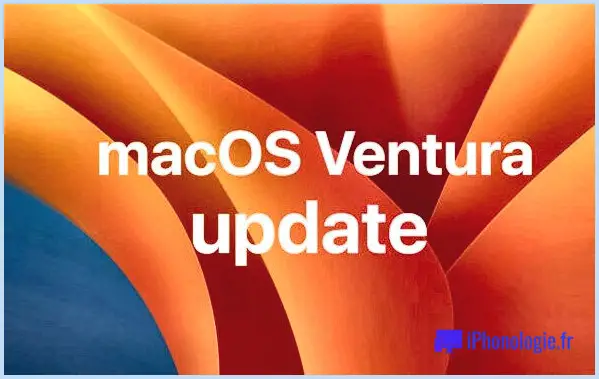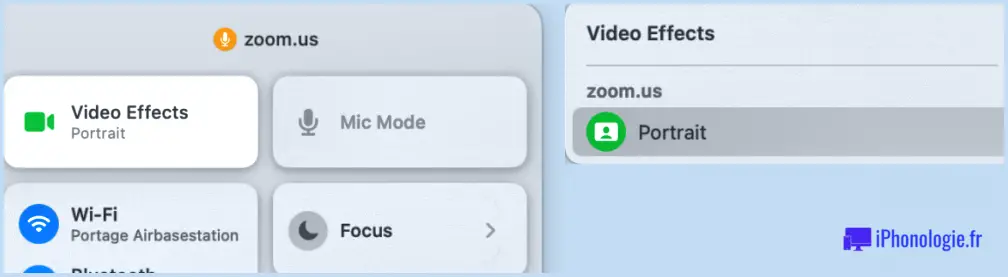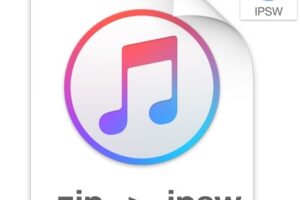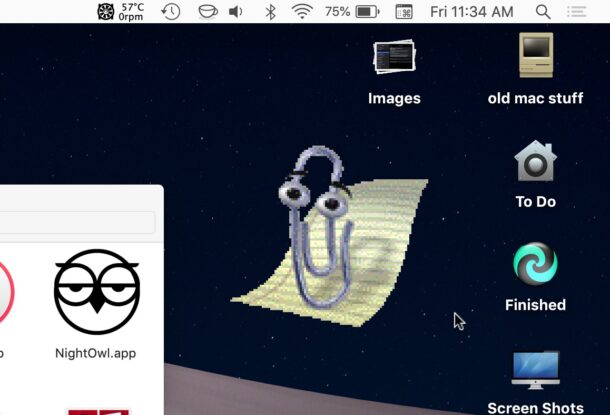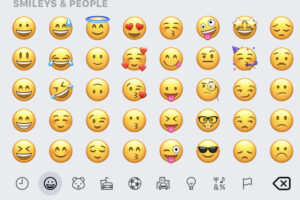Comment désactiver complètement la navigation privée sur iPhone et iPad
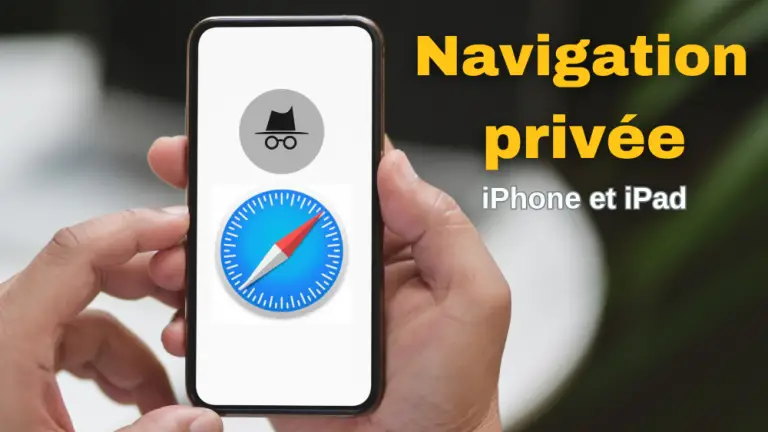
Avez-vous déjà souhaité désactiver le mode de navigation privée dans Safari pour iOS? Utiliser la navigation privée dans Safari sur iPhone et iPad est simple, et vous pouvez l'activer et la désactiver à tout moment. Mais que faire si vous voulez désactiver complètement la navigation privée? Que faire si vous voulez supprimer la fonction de navigation privée dans iOS de sorte qu'elle ne soit pas seulement une option dans Safari, mais impossible à utiliser? Ce guide vous montrera comment désactiver complètement la navigation privée dans iOS.
Clarifions ce dont nous parlons ici; nous ne discutons pas seulement de la désactivation de la navigation privée par session, mais de la désactivation complète de la fonction de navigation privée afin qu'elle ne puisse pas être utilisée du tout sur un iPhone ou un iPad. Pour être complet, nous couvrirons les deux. D'abord, nous expliquerons comment désactiver simplement une session de navigation privée dans iOS, puis nous vous montrerons comment désactiver entièrement la fonction.
Désactivation de la navigation privée dans iOS
Si, pour une raison quelconque, vous voulez simplement désactiver la navigation privée et la laisser pour une session de navigation particulière, plutôt que de désactiver complètement la fonction, voici ce que vous devez faire:
- Ouvrez Safari et appuyez sur le bouton "Onglets" (il ressemble à deux carrés superposés dans le coin)
- Appuyez sur "Privé" pour qu'il ne soit plus mis en évidence pour quitter le mode de navigation privée dans iOS
Lorsque le mode privé est désactivé, Safari suivra les cookies, l'historique et stockera les données de cache des sites web visités comme d'habitude - un comportement normal pour n'importe quel navigateur web. N'oubliez pas, vous pouvez toujours supprimer les caches, les données web et les cookies de Safari dans iOS, séparément et après si nécessaire.
Mais le but de cet article n'est pas d'entrer et de sortir du mode de navigation privée. Nous sommes ici pour parler de la désactivation complète de la fonction, de sorte qu'il ne soit même pas possible de l'activer en premier lieu.
Comment désactiver complètement le mode de navigation privée sur iPhone et iPad
Si vous voulez vous assurer que le mode de navigation privée est complètement inaccessible et inutilisable, vous pouvez le désactiver entièrement en activant les restrictions de Safari. Voici comment cela fonctionne:
- Ouvrez l'application "Réglages" dans iOS
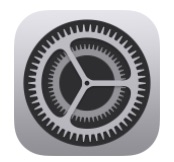
- Allez à "Général" puis à "Temps d'écran" puis choisissez l'option "Restrictions" (les versions plus anciennes d'iOS vont directement de Général > Restrictions)
- Choisissez d'activer les restrictions et entrez un code de restriction - n'oubliez pas ce code de restriction!
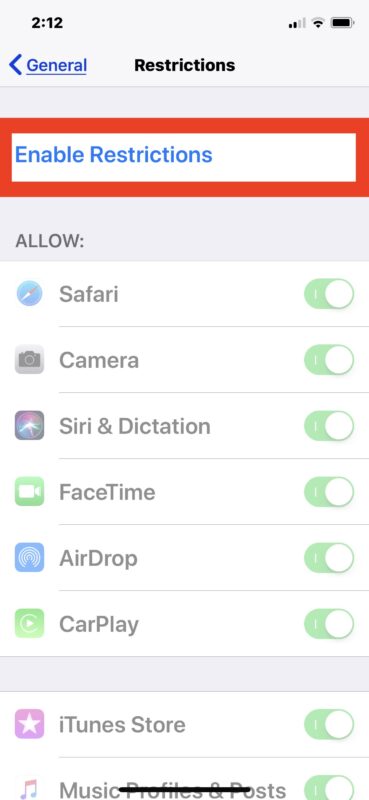
- Maintenant, faites défiler vers le bas pour trouver "Sites Web" et choisissez "Limiter le contenu pour adultes" pour activer un filtre Web dans Safari, cela a l'effet secondaire de désactiver complètement le mode de navigation privée dans Safari pour iOS et il supprime complètement le bouton Privé dans la vue des onglets Safari
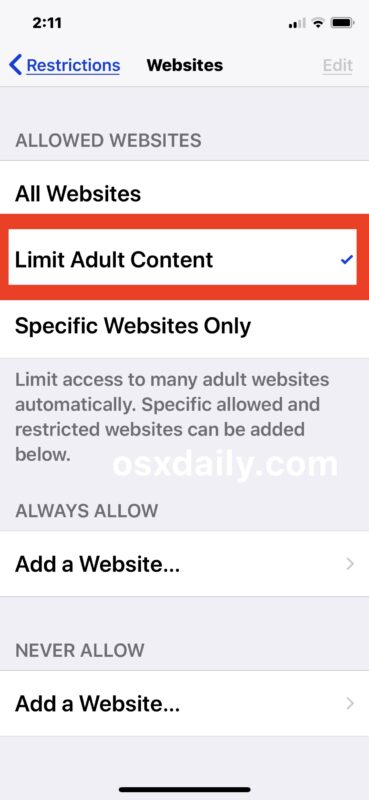
- Ouvrez Safari pour confirmer le changement si vous le souhaitez
Vous remarquerez que le bouton "Privé" est tout simplement absent de l'aperçu des onglets Safari. Cela signifie que personne ne pourra utiliser le mode de navigation privée. Cette fonctionnalité est simplement désactivée dans le cadre des restrictions pour les sites Web.
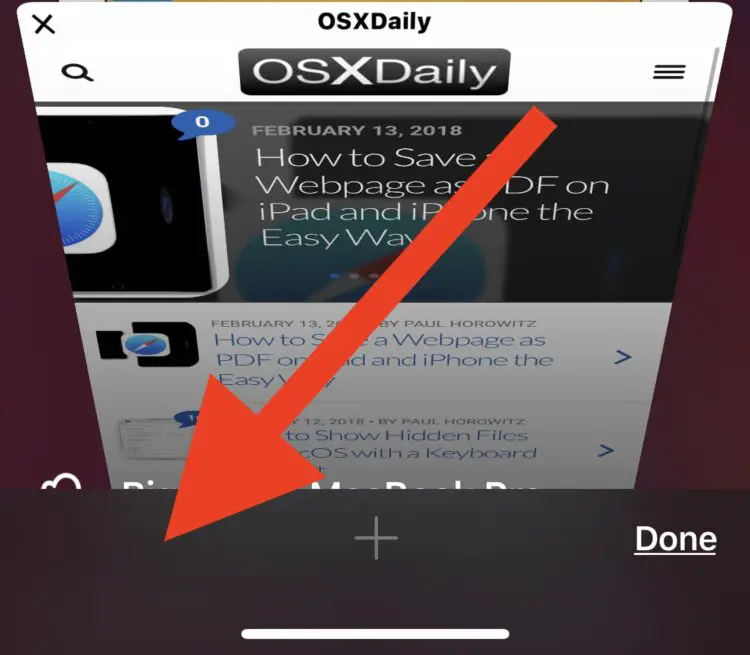
Comparé à l'état par défaut de Safari où l'entrée en mode privé est facultative grâce au bouton maintenant manquant sur l'iPhone ou l'iPad:
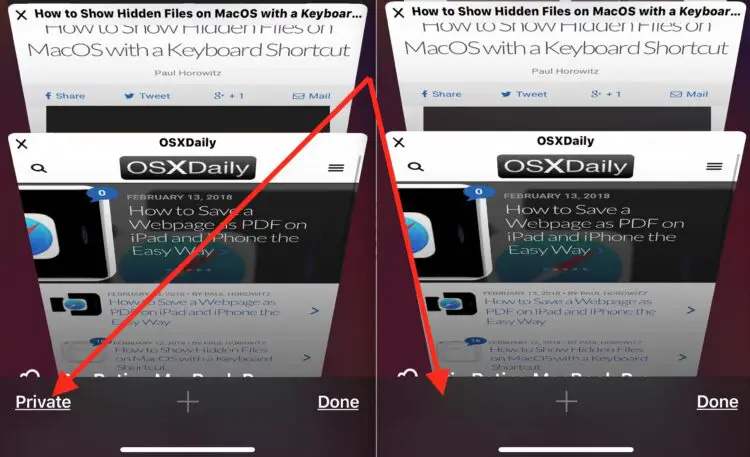
Bien sûr, un effet secondaire de cette mesure est qu'un filtre de contenu pour adultes est également activé, donc l'importance que vous attachez à cette mesure dépendra de la situation. Pour la plupart des employeurs, des parents, des éducateurs et des professions similaires, limiter le contenu pour adultes est probablement un résultat souhaité de toute façon, il n'y a donc peut-être pas d'inconvénient à cette approche qui pourrait exister dans un autre contexte familial.
Si vous êtes arrivé jusqu'ici et que vous êtes confus, alors peut-être aimeriez-vous faire un pas en arrière. Le mode de navigation privée dans Safari vous permet de visiter des sites Web et de faire des recherches sur le Web sans laisser de cache, d'historique ou de cookies locaux sur l'iPhone ou l'iPad à partir des sites Web qui ont été visités. Le mode de navigation privée est largement utilisé pour de nombreuses raisons, mais comme son nom l'indique, il est généralement utilisé lorsqu'un utilisateur souhaite qu'une session de navigation particulière soit privée. Notez que "privé" n'est pas la même chose que "anonyme", car la navigation privée n'est pas du tout anonyme, elle ne stocke simplement pas de cookies ou de données Web sur l'appareil, alors qu'une session de navigation véritablement anonyme ne laisserait aucune trace sur la machine de l'utilisateur et masquerait l'origine de la session de navigation sur le Web, ce qui nécessite généralement soit une configuration VPN respectant la vie privée, soit quelque chose comme l'utilisation de TOR via OnionBrowser pour iOS qui anonymise et obscurcit le trafic Web.
Avez-vous d'autres conseils, pensées ou astuces pour désactiver la navigation privée ou des fonctionnalités similaires sur iOS? Partagez-les dans les commentaires ci-dessous!